Неверные цвета при печати на принтере Canon Pixma MX534
Неверные цвета
Проверка 1
Правильно ли напечатан образец для проверки сопел?
Чтобы проверить, правильно ли выполняется подача чернил из сопел печатающей головки, напечатайте образец для проверки сопел.
В разделе Если печать стала бледной или цвета печатаются некорректно изложены процедуры печати образца для проверки сопел, очистки печатающей головки и глубокой очистки печатающей головки.
• Если образец для проверки сопел печатается неправильно:
После очистки печатающей головки напечатайте образец для проверки сопел и оцените его.
• Если проблема не устранена после двукратной очистки печатающей головки: Выполните глубокую очистку печатающей головки.
Если после глубокой очистки печатающей головки неполадка не устранена, выключите устройство и повторите глубокую очистку печатающей головки через 24 часа. При выключении устройства не отключайте его от источника питания.
• Если неполадка не устранена после двукратной глубокой чистки печатающей головки: Возможно, чернила закончились. Замените картридж.
Проверка 2
Проверка 3
Если в картридже закончились чернила, замените его.
Правильно ли установлен картридж ? Если картридж не установлен надежно, чернила могут подаваться неправильно. Откройте крышку лотка приема бумаги, после чего откроется крышка головки. Нажмите фиксирующий рычаг картриджа, чтобы убедиться в правильности установки картриджа.

После проверки правильности установки картриджа закройте крышку лотка приема бумаги. Если неполадка по-прежнему не устранена, извлеките картриджи, а затем установите их снова.
• Напечатанные цвета могут отличаться от цветов на экране из-за различий в способах формирования цвета. Параметры управления цветом и условия окружающей среды также могут влиять на цвета, отображаемые на экране. Поэтому цвета результатов печати могут отличаться от цветов на экране.
Линии не выровнены
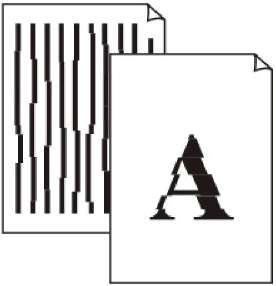
Проверка 1
Вы проверили параметры бумаги и качества печати?
Проверка 2
Выполните выравнивание печатающих головок.
При печати прямых линий со смещением или при неудовлетворительных результатах печати необходимо отрегулировать положение печатающей головки.
• Если путем выравнивания печатающих головок проблему устранить не удалось, обратитесь к разделу Выравнивание печатающих головок с компьютера.
Проверка 3
Укажите более высокое качество печати и повторите печать.
Результаты печати можно улучшить с помощью повышения качества печати на панели управления устройства или в драйвере принтера.
Линия не печатается или печатается частично
Проверка 1
переплета?
Выполняется ли печать на развороте и используется ли функция полей
Если используются функции разметки страницы или полей переплета, тонкие линии могут не отображаться в печати. Попробуйте сделать линии в документе более толстыми.
Проверка 2
Объем данных для печати слишком большой?
Щелкните Параметры печати (Print Options) на вкладке Страница (Page Setup) драйвера принтера. Затем установите для параметра Предотвращение потери данных для печати (Prevention of Print Data Loss) в открывшемся диалоговом окне значение Вкл. (On).
Если для параметра Предотвращение потери данных для печати (Prevention of Print Data Loss) выбрано значение Вкл. (On), качество печати может снизиться.
Изображение не печатается или печатается частично
Проверка 1
Выберите настройку, не допускающую сжатия данных печати.
Если выбрать настройку, не допускающую сжатия данных печати, с используемым приложением, результат печати может улучшиться.
Щелкните Параметры печати (Print Options) на вкладке Страница (Page Setup) драйвера принтера. Установите флажок Не разрешать прикладной программе сжатие данных печати (Do not allow application software to compress print data), затем нажмите кнопку OK.
После завершения печати снимите флажок.
Проверка 2
Объем данных для печати слишком большой?
Щелкните Параметры печати (Print Options) на вкладке Страница (Page Setup) драйвера принтера. Затем установите для параметра Предотвращение потери данных для печати (Prevention of Print Data Loss) в открывшемся диалоговом окне значение Вкл. (On).
Если для параметра Предотвращение потери данных для печати (Prevention of Print Data Loss) выбрано значение Вкл. (On), качество печати может снизиться.
<<<назад
далее>>>
при использовании материалов ссылка на сайт компании awella.ru обязательна
Помогла информация на сайте ? Оставьте отзыв о работе нашей компании ! Это можно сделать в яндекс браузере и это простимулирует работников нашей компании (ответственные получат бонусы), которые собирали ее для вас! Спасибо !
|